سنتعلم في هذا الدرس كيف نحوّل الصور بواسطة برنامج GIMP لتصبح قديمة وبدون ألوان كما لو أنها التُقِطَت في القرن التاسع عشر.
سأقوم بتبسيط الدرس للمبتدئين قدر الإمكان مع استخدام بعض الفلاتر والكثير من الخيَارات للعمل.
أفضل صورة يمكن أن نجدها لعمل تأثير steampunk (نمط الصور القديمة) هي صورة لقطار بخاري لذا سنفتح هذه الصورة ببرنامج GIMP ونطبّق عليها العمليات الأساسية كلها (قص الصورة في المركز وأزِل الحواف غير الضرورية والتركيز على الموضوع وتعديل الحجم وزيادة الحدّة وغيرها...) حتى تصبح لائقة للعمل عليها.
ثم طبّق فلتر (الصورة القديمة) من القائمة:
Filters > Decor > Old Photo
خفّض من قيمة حجم الحدود border size قليلًا واترك الخيَار Defocus مُفعّلًا.
وبمجرد تطبيق الفلتر سيصبح لدينا صورة قديمة.
يمكن أن نتركها كما هي فهي تبدو بعمر 150 عامًا. ولكن نحن نريد تأثير steampunk المعروف (steampunk هو ما يمثل العصر البخاري في القرون الماضية وبداية النهضة الصناعية في أوروبا) كما لوكنا نعيش بدون أدوات إلكترونية والصورة التقطت البارحة أدوات ذلك العصر. لذلك سنحاول جعلها أوضح من خلال منحنيات الألوان color curves.
إن تفعيل خّيّار defocus أعطى لمسة جميلة للمظهر القديم للصورة ولكنني أريد المضي في الاتجاه المعاكس وإضافة المزيد من الحدّة الثقيلة على الصورة.
والنتيجة تبدو مثيرة للاهتمام.
والآن أضف بعض بقع القهوة من الفلتر Coffee Stain من القائمة:
Filters > Decor > Coffee Stain
بقع القهوة على الصور أمر يحصل عادة للصور القديمة. يضيف هذا الفلتر بقعًا بشكل عشوائي لذلك كرر المحاولة عدة مرات حتى تحصل على النتيجة المطلوبة.
وهذه هي النتيجة بعد إعادة تطبيق الفلاتر.
ما بعد الأساسيات
لابد أن تطبيق اللون البني الداكن كان سهلًا ولكن بتطبيق الإعدادات اليدوية سنحصل على نتائج أفضل. لذا لنبدأ بإعادة تطبيق هذه الإعدادات يدويًّا كالمحترفين. لنبدأ بفتح الصورة الأصلية الملونة ثم لنقم بتحويلها للأبيض والأسود عبر القائمة:
Colors > Desaturate
يمكنك أيضًا أن تحولها إلى درجات الرمادي grayscale ثم العودة إلى RGB.
والنتيجة كما هو متوقع، أبيض وأسود.
والآن اختر البني الفاتح كلون مقدمة وأضف طبقة جديدة ولَوّنها بالبني الفاتح ويمكن أن نسميها "sepia" لتُسَهّل مهمتنا فيما بعد.
أضف طبقة قناع للطبقة البنية واترك القناع باللون الأبيض.
والآن اذهب إلى طبقة الخلفية ثم حدد كل شيء وانسخ ثم اذهب إلى طبقة "sepia" ثم اختر طبقة القناع وألصق على طبقة القناع وثبّت التحديد.
النتيجة رائعة وليست مخيفة.
بدّل نمط الطبقة من Normal إلى Color.
وستكون لديك صورة جميلة بلون بني داكن (نستطيع دمج الطبقات الآن).
إذا كنت تريد حدودًا بإمكانك إضافتها من فلتر Fuzzy Border من القائمة:
Filters > Decor > Fuzzy Border
تأكد من اختيار اللون المناسب للصورة (استخدم ماصة الألوان لتختار أحد ألوان الصورة) واختيار حجم جيد.
والنتيجة ستكون شيئًا يشبه هذه:
إذا أردت إزالة التركيز البؤري أضف فلتر Gaussian Blur أو إذا أردت العكس فزِد حدّة الصورة.
وبإمكانك أيضًا أن تعدّل منحنيات الألوان Color Curves لتحصل على نتيجة أفضل.
ترجمة -وبتصرّف- للمقال: Steampunk photography with GIMP لصاحبه Nicu Buculei.

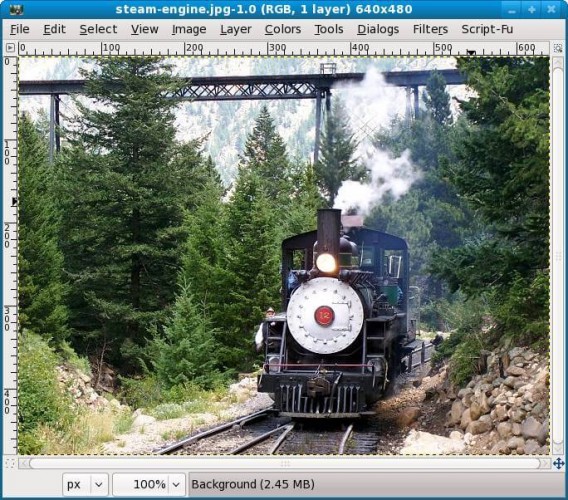
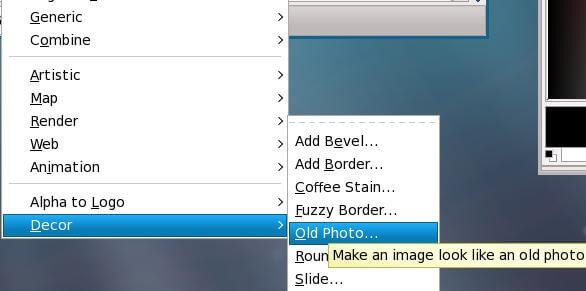
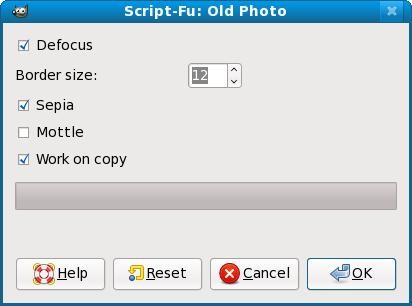
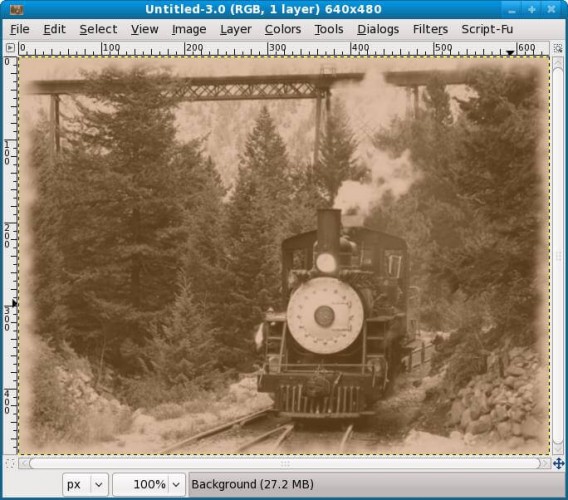
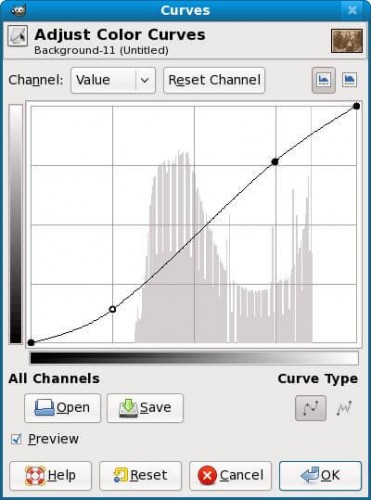
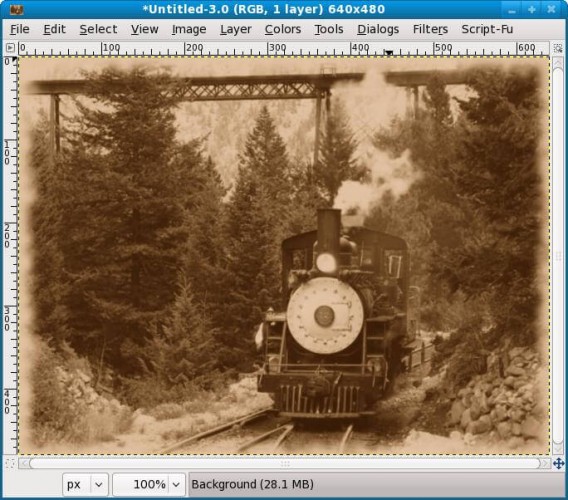
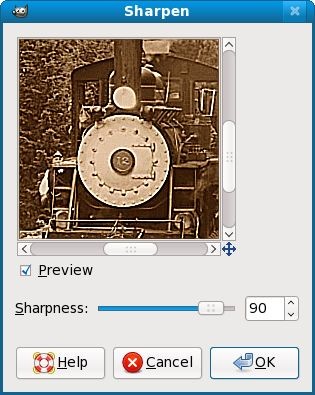

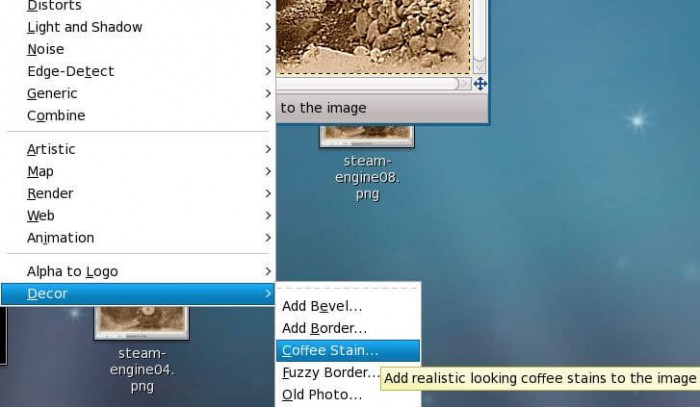
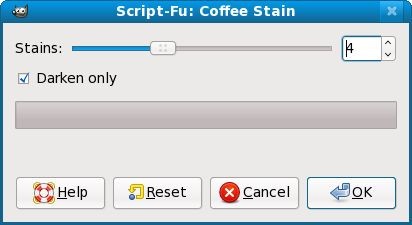
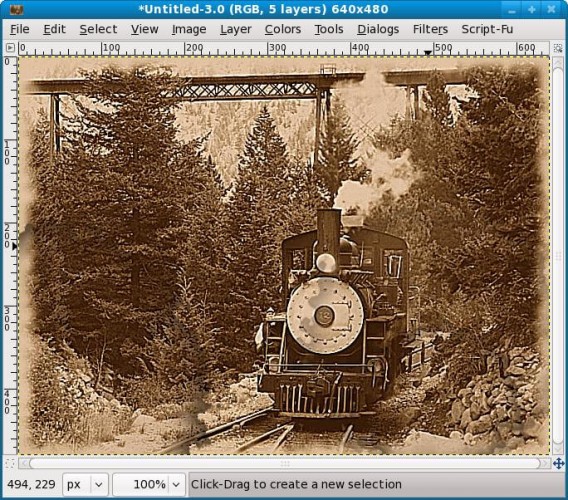
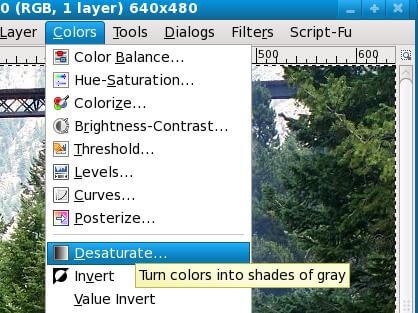
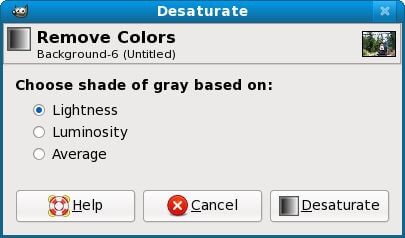
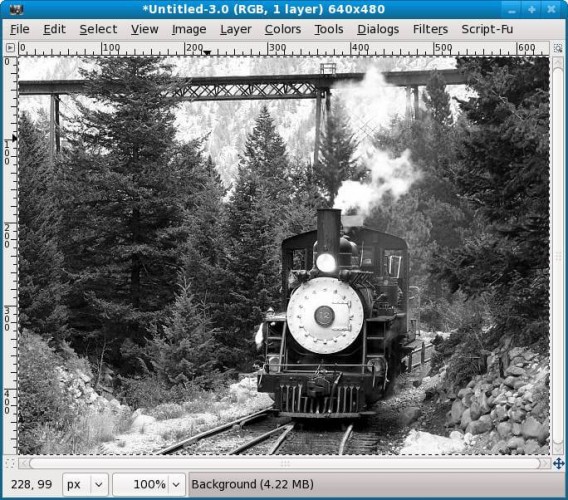
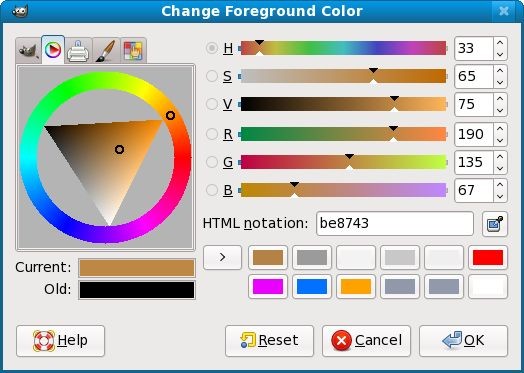
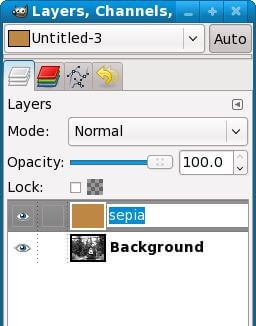
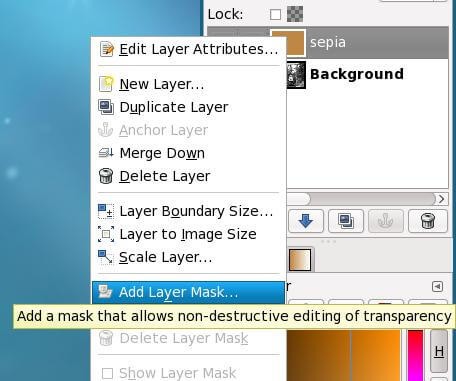
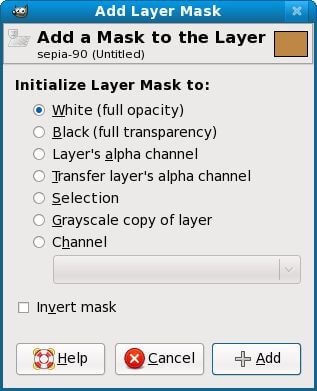
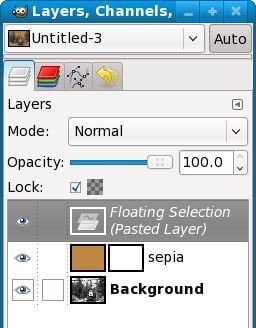
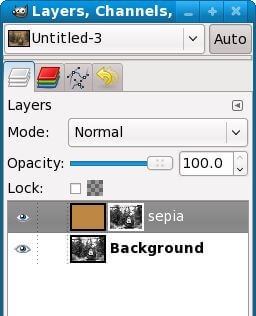
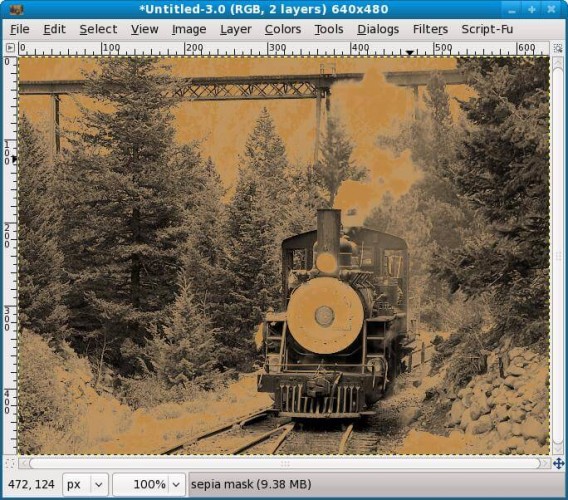
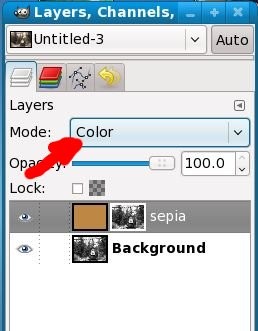
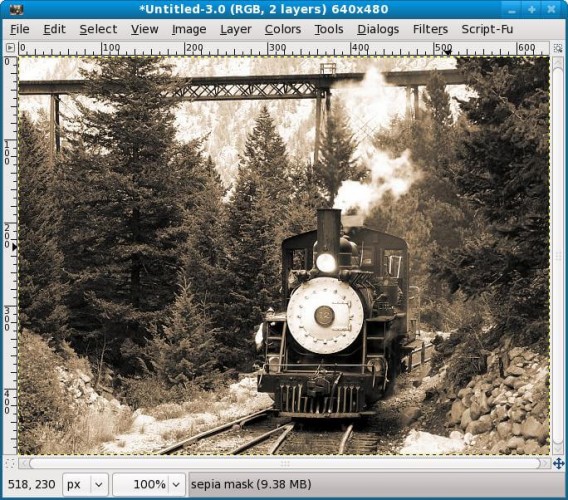
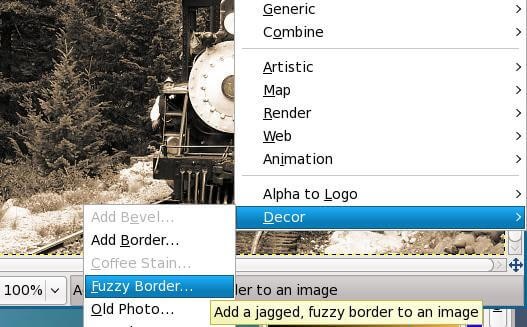
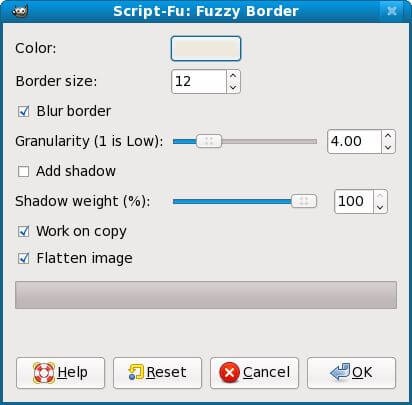
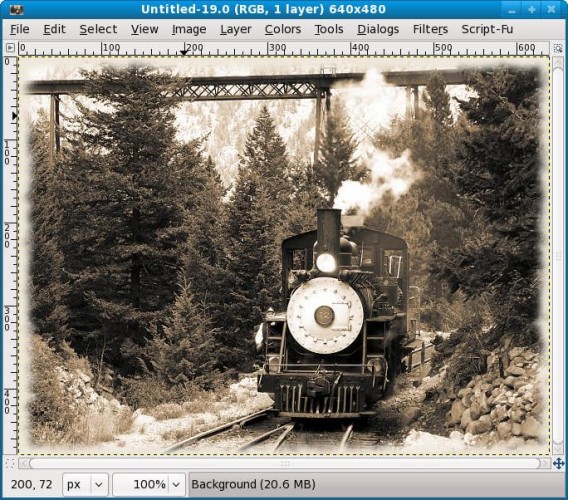
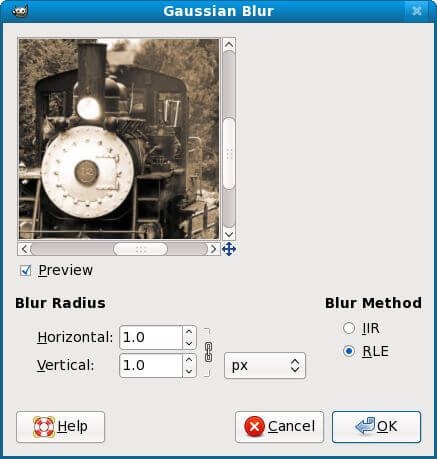
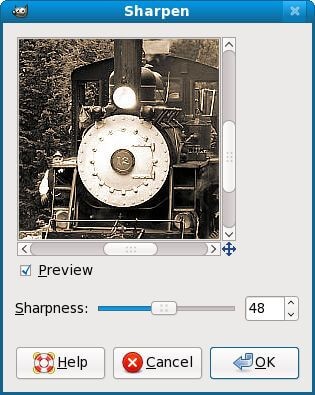










أفضل التعليقات
لا توجد أية تعليقات بعد
انضم إلى النقاش
يمكنك أن تنشر الآن وتسجل لاحقًا. إذا كان لديك حساب، فسجل الدخول الآن لتنشر باسم حسابك.